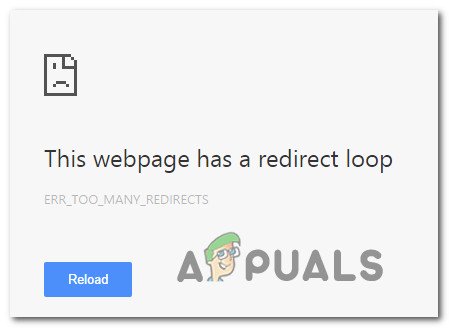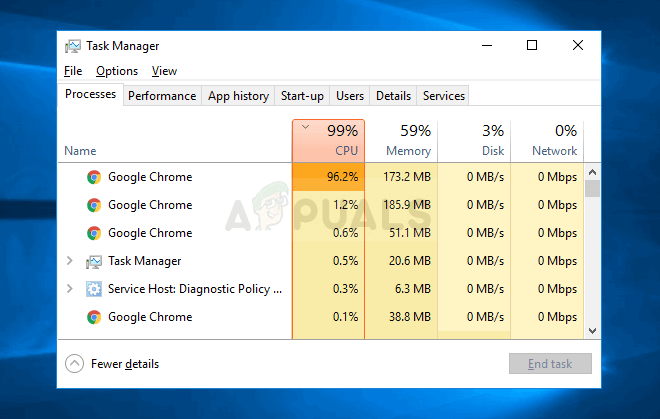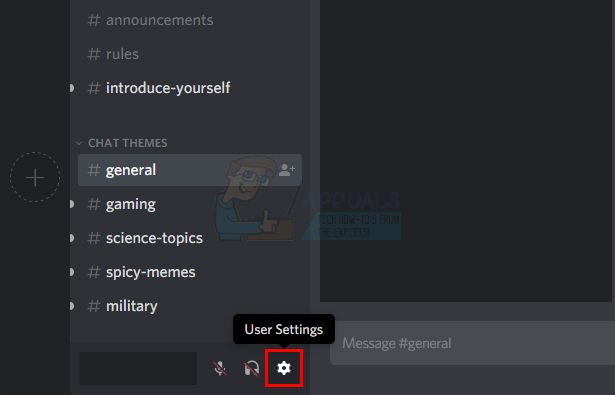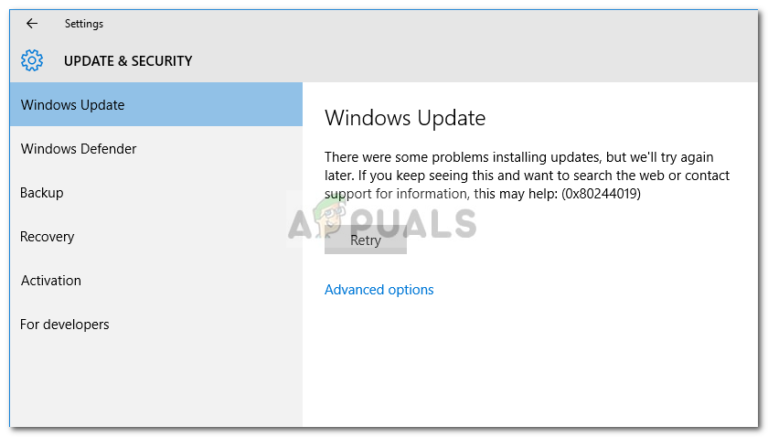So öffnen Sie ICO-Dateien in PhotoShop CC
Dieses Plug-In funktioniert für alle PhotoShop-Versionen ab 5.0 für Windows und eine Handvoll Versionen für Mac (es hängt von der OS X-Version ab).
Wenn Sie aus einem schrecklich seltsamen Grund Windows 98 verwenden, können Sie eine herunterladen alternativer Build des Plugins.
Mac-Kompatibilität
- Photoshop CS5 auf Intel Macintosh (32/64 Bit)
- Photoshop CS3 & CS4 auf 32-Bit-Intel- und PowerPC-Macintosh
- Photoshop 3.0-7.0, CS, CS2 auf PowerPC Macintosh (OS X, OS 9 und Classic)
- Photoshop 4.0 / MacOS 8.0 auf 68K Macintosh
Windows-Kompatibilität
- Windows: Photoshop 5.0 und eine spätere Version unter Windows 98 / NT, XP, Vista und Windows 7
Bedarf
ICO-Dateiformat-Plugin für Photoshop
Installieren
32-Bit / 64-Bit-Windows (Vista / Windows 7):
Laden Sie das Plugin herunter und extrahieren Sie es in einen Ordner.
Verschieben Sie die Plugin-Datei nach C: Programme Adobe Photoshop Plug-Ins Dateiformate oder in die 32-Bit-Version, wenn Sie unter 32-Bit-Windows (C: Programme (x86)) arbeiten zu erstellen Dateiformate Ordner in Plug-Ins, falls nicht vorhanden.

Wenn Sie auf einem 64-Bit-Windows-System ausgeführt werden und die 64-Bit-Version von Photoshop CS4 oder CS5 starten, Laden Sie die 64-Bit-Version des Plugins herunter und legen Sie es in dem Plug-Ins-Ordner ab, der 64-Bit-Photoshop entspricht (dh dem in „Programme“, nicht in „Programme (x86)“).
Verschieben Sie das Plugin in den Ordner “Dateiformate” in Ihrem Ordner “Photoshop Plugins”:
- Für Windows (32-Bit) 8bi
- Für Windows (64-Bit) 8bi
Wenn Sie Corel PSP Photo X2 verwenden, fügen Sie das Plugin in C: Programme Corel Corel Paint Shop Pro Photo X2 Sprachen DE PlugIns ein
Beenden Sie Photoshop und starten Sie es neu, falls es bereits ausgeführt wird.
So verwenden Sie das Plugin
- Verwenden Sie den Befehl Öffnen von Photoshop (Menü Datei), um ICO- und CUR-Dateien zu öffnen (die jetzt im Dateibrowser angezeigt werden).
- Verwenden Sie den Befehl Speichern von Photoshop, um .ICO- und .CUR-Dateien zu erstellen.
- Beachten Sie beim Speichern von .CUR, dass der Cursor-Hotspot durch den Linealursprung definiert ist.
Probleme haben?
- Wenn Sie nicht sicher sind, ob das Plugin korrekt installiert ist, suchen Sie im Menü “Über Plug-in” von Photoshop nach “ICO (Windows Icon)” (unter Windows unter “Hilfe”; unter OS X unter “Photoshop”). Wenn es nicht aufgeführt ist:
- Überprüfen Sie, ob Sie die richtige Version heruntergeladen haben (Windows / Mac).
- Befindet es sich im Unterverzeichnis “Dateiformate” des Photoshop-Ordners “Plugins”?
- Haben Sie Photoshop beendet und neu gestartet?
- Wenn Sie Vista ausführen und den Fehler “Plugin-Einstiegspunkt nicht gefunden” sehen, versuchen Sie, ihn neu zu starten und neu zu installieren, oder sehen Sie dieser Beitrag.
- Das Plugin ist kein Filter- oder Import / Export-Plugin. Suchen Sie dort also nicht danach. Es wird beim Öffnen oder Speichern als Formatoption angezeigt (zulässige Bilder).
- Das ICO-Format erlaubt keine Bilder mit einer Höhe oder Breite von mehr als 256 Pixel.
- Nur Bilder im Bitmap-, Graustufen-, Index- und RGB-Modus, nicht mehr als 8 Bit pro Kanal, können als ICO gespeichert werden.
Über Transparenz
Das ICO-Format verfügt über eine inhärente 1-Bit-Transparenzmaske (0 = undurchsichtig, 1 = transparent), die als AND-Bitmap bezeichnet wird.
- Beim Lesen oder Speichern eines Bilds im RGB-Modus in Photoshop 6.0 oder höher wird die Ebenentransparenz für die Maske verwendet
- Wenn sich das Bild im indizierten Modus befindet und einen „transparenten Index“ verwendet, wird dies zum Festlegen der Symbolmaske verwendet
- In anderen Fällen wird die ICO-Maske als Alphakanal behandelt (schwarz = 0 = undurchsichtig, weiß = 255 = transparent).
- In Symbolen im PNG-Format (Vista) wird der Alphakanal einfach als Teil des PNG gespeichert. Es gibt keine separate Maske.
Speichern von Bildern im indizierten Modus
Um sicherzustellen, dass die Ausgabedateien so kompakt wie möglich sind, wird die kleinste Pixeltiefe ausgewählt, die ausreicht, um die vom Symbol verwendeten Farben darzustellen:
- RGB-Modus: keine Farbtabelle
- Indizierter / Graustufenmodus mit> 16 Farben: 8 Bit pro Pixel (bis zu 256 Farben in der Farbtabelle)
- Indizierter / Graustufenmodus mit> 2 Farben: 4 Bit pro Pixel (bis zu 16 Farben in der Farbtabelle)
- Bitmap- oder Index- / Graustufenmodus mit 2 oder weniger Farben: 1 Bit pro Pixel (bis zu 2 Farben in der Farbtabelle)
Ein Hinweis zu Dateigrößen (nur Mac)
Seien Sie nicht beunruhigt, wenn der Mac Finder eine unerwartet große Dateigröße für aus Photoshop gespeicherte ICO-Dateien anzeigt. Der ICO selbst ist in der Datengabel gespeichert und so klein wie möglich (siehe oben).
Die Größenberechnung des Finders wird durch die umfangreichen „Metadaten“ von Photoshop in der Ressourcengabelung erhöht und spiegelt die Größe der ICO-Daten nicht wirklich wider. (Dies wird für alle aus Photoshop gespeicherten Dateien gespeichert, unabhängig vom Format und davon, ob Bildminiaturen und -vorschauen in den Einstellungen aktiviert sind.) Die K-Größe des Finders wird auch von der Mindestzuordnungsgröße des Volumes beeinflusst (häufig 4 oder 8 KB, abhängig von der Partition) Größe).
Beim Hochladen auf eine Website wird nur der Datengabel kopiert und der Ressourcengabel entfernt, sodass diese zusätzlichen Daten (und die aufgefüllte Zahl des Finders) keinerlei Auswirkungen oder Relevanz haben. Die „wahre“ logische Größe der ICO-Datei kann im Terminal von OS X mit bestätigt werden ls -l im Verzeichnis des Symbols (oder Dateien -x br in MPW Shell).
Über 32-Bit (Windows XP) Symbole
Das Plugin kann 32-Bit-Symbole mit 8-Bit-Alpha-Transparenz erstellen. Dies tritt in zwei Fällen auf:
- Speichern Sie in Photoshop 6.0 oder höher ein überlagertes RGB-Bild (dh nicht abgeflacht).
- Speichern Sie in jeder Version von Photoshop ein flaches RGB-Bild mit zwei oder mehr Alphakanälen.
Im ersten Fall wird die Ebenentransparenz als ICO-Alpha verwendet. Die 1-Bit-UND-Maske wird aus dem ersten Alphakanal entnommen oder, falls kein Alphakanal verfügbar ist, aus der Ebenentransparenz abgeleitet.
Im zweiten Fall wird der erste Alpha-Kanal verwendet, um die 1-Bit-UND-Maske zu erstellen, und der zweite Alpha-Kanal wird zum 8-Bit-ICO-Alpha.
In beiden Fällen werden die Farbdaten auf Null (schwarz) gesetzt, wenn das Symbol transparent ist. Dies sollte das gewünschte Ergebnis liefern (vollständige Transparenz über den Hintergrund).

![Ring-App funktioniert nicht [FIXED]](https://okidk.de/wp-content/uploads/2021/07/1.-Error-Messages-of-the-Ring-Application-768x432.png)
![[FIX] Microsoft Teams startet immer wieder neu](https://okidk.de/wp-content/uploads/2021/07/microsoft-teams-1-768x418.png)